centos 搭建lamp環境
1)、安裝Apache
Apache軟件的軟件包名稱叫做httpd,因此,要安裝Apache軟件,就使用下述命令:
[[email protected] ~]# yum install httpd
當出現提示的時候一路 y +回車就OK了

如上圖所示,安裝的Apache 軟件版本為2.4版。根據紅帽官方文檔說明,RHEL 7 (或CentOS 7)上可用的Apache版本正是2.4版的。
安裝完成後,Apache是以httpd服務的形式存在的。因此,要啟動Apache並將其設置為開機啟動,就使用命令:
[[email protected]~]# systemctl start httpd.service [[email protected] ~]# systemctl enable httpd.service
然後,檢查httpd服務狀態:
# systemctl status httpd.service
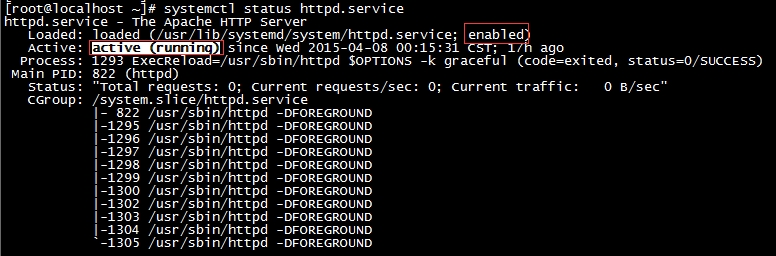
如上圖所示,“enabled”表示httpd服務已設為開機啟動,“active(running)”則表示httpd服務正在運行中。
這樣的話,HTTP協議就已被啟動起來了,由於HTTP協議使用到tcp端口80,因此防火墻要放通tcp端口80:
[[email protected]
重啟防火墻以讓更改立刻生效:
# firewall-cmd --reload
使用以下命令檢查配置是否成功:
# firewall-cmd --list-all
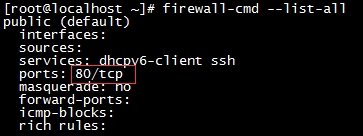
如上圖所示,tcp端口80已放通。
然後這個時候,就可以在物理機上使用瀏覽器來訪問剛剛搭建的web服務器了。不過,因為這個時候還未創建任何頁面,所以它顯示的是Apache軟件自帶的測試頁面:
通過命令ip addr查詢當前系統的ip地址,得到ip地址後再物理機瀏覽器地址欄輸入該ip地址
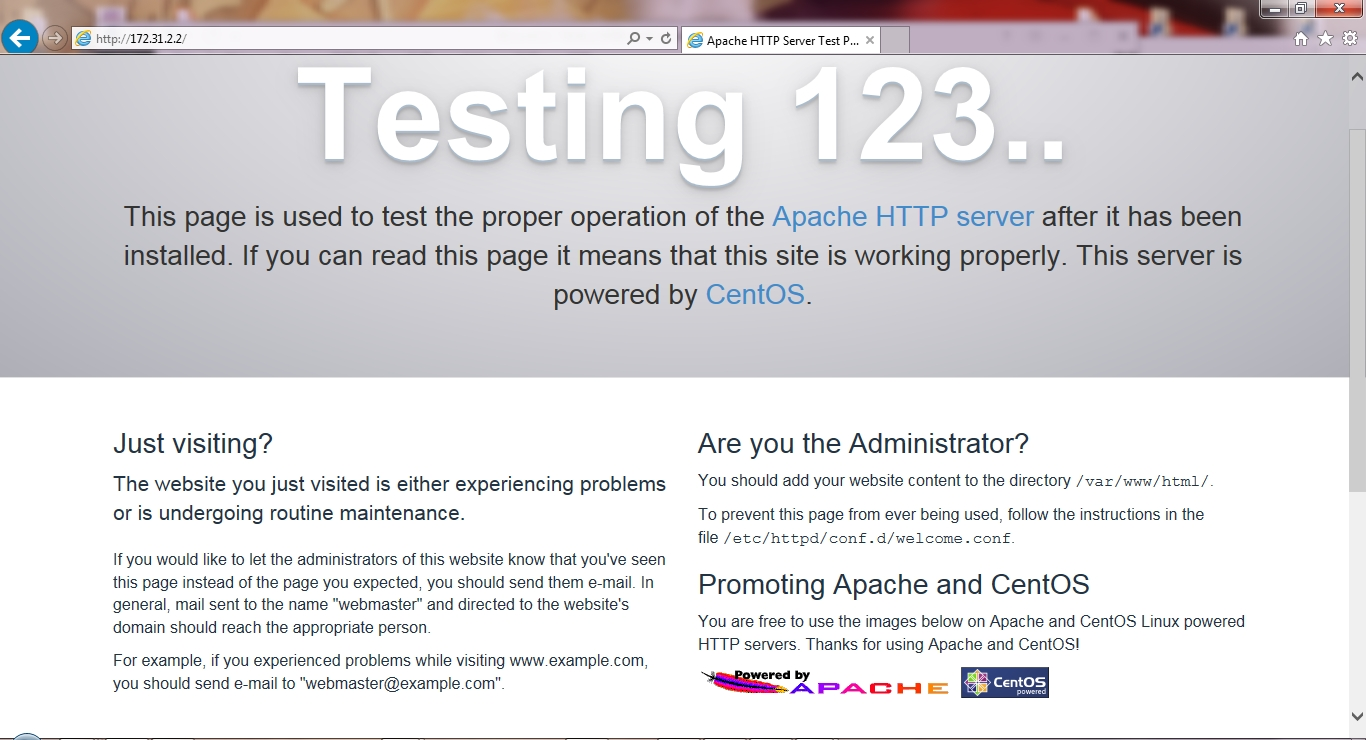
查看apache錯誤
cat /var/log/messages | grep httpd
2)安裝PHP
使用以下命令安裝PHP軟件:
# yum install php
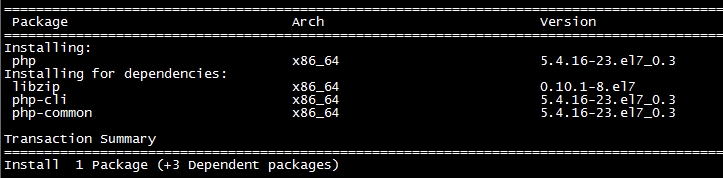
從上圖可以看到,安裝的PHP版本為5.4版。
安裝完成後,PHP會生成配置文件/etc/httpd/conf.d/php.conf,因為該配置文件在/etc/httpd/conf.d目錄下,所以它會被Apache所讀取。PHP還會生成配置文件/etc/httpd/conf.modules.d/10-php.conf,
該配置文件也會被Apache所讀取,它的設定讓Apache可以加載PHP模塊。不過,PHP軟件本身的配置文件其實是/etc/php.ini。該配置文件也會被Apache所讀取,它的設定讓Apache可以加載PHP模塊。
不過,PHP軟件本身的配置文件其實是/etc/php.ini。
(大家看一下配置文件的介紹就好,沒有需要的話基本不用做任何修改,不過建議將php.ini中upload_max_filesize = 20M//上傳文件所允許的最大值。可按照需要進行調整 的
值改的大一些,當你準備搭建一個wordpress網站時此值過小將限制你所上傳的圖片、視頻等多媒體素材的大小)
下面介紹一下配置文件/etc/httpd/conf.d/php.conf:
<FilesMatch \.php$> SetHandler application/x-httpd-php </FilesMatch> //<FilesMatch 正則表達式>和</FilesMatch>:文件名與正則表達式相匹配的文件,將適用這裏設定的語句。 //SetHandler:強制所有匹配的文件使用指定handler進行處理。 AddType text/html .php //設定擴展名為.php的檔案的類型為text/html DirectoryIndex index.php //默認網頁檔名增加index.php php_value session.save_handler"files" php_value session.save_path "/var/lib/php/session"
下面介紹一下配置文件/etc/httpd/conf.modules.d/10-php.conf:
<IfModule prefork.c> LoadModule php5_module modules/libphp5.so </IfModule> //如果Apache使用的多處理模塊(MPM)是prefork(默認),那麽Apache就會加載LoadModule指定的模塊(PHP模塊)
最後,來看看配置文件/etc/php.ini。在該文件的開頭處,有說明針對生產環境和開發環境,有一些設定值可以進行修改,以提高PHP的效能。假設該web服務器是用於生產環境的,將下面的這些設定值改成這樣(或確認這些設定值是這樣的):
display_errors = Off //當發生錯誤時,不將錯誤信息顯示出來(到瀏覽器上) display_startup_errors = Off //不將PHP啟動時發生的錯誤信息顯示出來(到瀏覽器上) error_reporting = E_ALL &~E_DEPRECATED & ~E_STRICT //這一項設定PHP會告知的錯誤或信息類型 html_errors = On //當PHP顯示或記錄錯誤信息時,將該信息格式化成HTML格式 log_errors = On //這讓PHP可以將錯誤信息日誌記錄到日誌文件裏 ignore_repeated_errors = On //忽略重復的錯誤信息 ignore_repeated_source = On //當忽略重復的錯誤信息時忽略信息源 post_max_size = 25M //PHP所允許的POST數據的最大值。可按照需要進行調整 file_uploads = On //允許文件上傳,默認為On upload_max_filesize = 20M //上傳文件所允許的最大值。可按照需要進行調整 memory_limit = 128M //PHP可用的最大內存。可按照需要進行調整
然後,重啟httpd服務:
# systemctl restart httpd
為了測試Apache能不能正常調用PHP,在/var/www/html目錄下新建一個phpinfo.php文檔,內容如下所示:

其中的<?php ?>是PHP程序的語法,phpinfo ();則是PHP程序提供的一個函式庫,該函式庫可以顯示出你這個web服務器的相關信息。然後,使用瀏覽器來訪問服務器的這個文件,看看頁面能不能正常打開。如果正常的話,應該可以看到下面這個頁面:
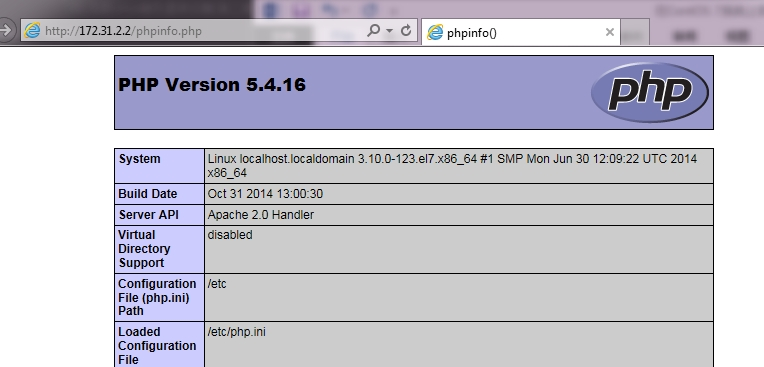
測試完後,因為這個頁面裏面的信息還挺重要的,所以應該把phpinfo.php這個檔案刪除。
3)、安裝MariaDB(從RHEL 7開始Red Hat公司推薦使用MariaDB替換MySQL)
Red Hat Enterprise Linux/CentOS 7.0 使用 MariaDB 替換 MySQL 為默認數據庫管理系統。使用如下命令安裝 MariaDB 數據庫。#yum install mariadb-server mariadb
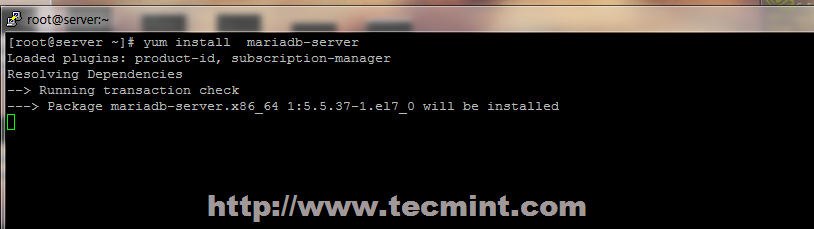
安裝 MariaDB 後,啟動數據庫守護進程並使用 MySQLsecureinstallation 腳本來保護數據庫(設置數據庫的 root 密碼、禁止遠程 root 登錄、移除測試數據庫、移除匿名用戶等)。
# systemctl start mariadb
# mysql_secure_installation
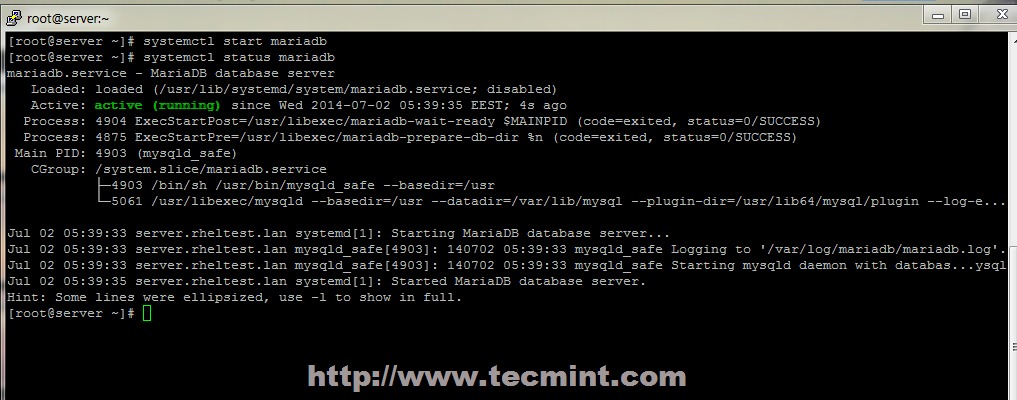
啟動 MariaDB 數據庫

MariaDB 安全設置
要測試數據庫功能,使用 root 賬戶登錄 MariaDB 並用 quit 退出。
mysql -u root -p MariaDB > SHOW VARIABLES; MariaDB > quit
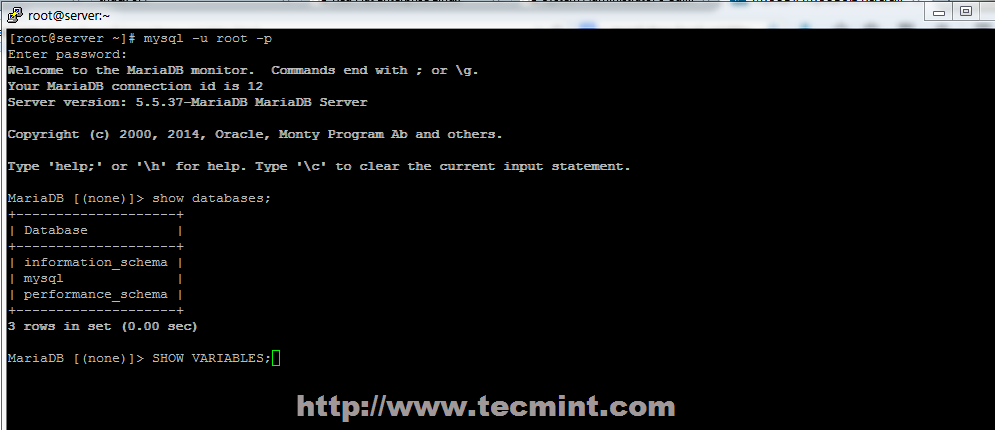
到此為止所有的工作已經做完了,一個Linux服務器環境已經安裝完畢
centos 搭建lamp環境
